- CASIO 9860
[fx-9860G] 스프레드시트(S.SHT) - 미표시 자릿수 탈락 현상
1. 스프레드시트 - 미표시 자릿수 탈락 현상?
스프레드시트는 매우 편리한 기능 중 하나입니다. 그런데 편리함을 위해 한 화면에 다루어야 할 셀의 숫자가 많다보니, 각각의 셀이 차지하는 공간이 제약될 수밖에 없고, 제약된 공간 안에 긴 숫자를 표시하는 것이 불가능합니다.
한 셀에는 최대 6개의 숫자가 들어갈 수 있는데, 소숫점 기호(.)나 자릿수 표시 기호(E)가 추가되면, 그만큼 화면상 표시되는 숫자의 갯수가 줄어들게 됩니다.
- 345678 : 345678 (6자리) 그대로 표시
- 3456789 : 3.45E6 으로 표시
- 3.456789 : 3.4567 로 표시 (반올림 X)
그리고 위의 예에서 보시는 것처럼 화면상 표시되지 않는 자릿수들은 반올림 처리되지 않고 무조건 탈락되어 표시됩니다.
엑셀처럼 셀의 크기를 조절하는 기능은 없으며, 스프레드시트 관련 설정에서 올림/반올림 하도록 처리할 수도 없습니다. 셀 값으로 수식이 표시되는 상태라면, 이 상태에서 반올림을 해야할지 판단할 수가 없습니다.
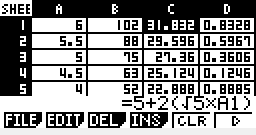
2. 해결방법 1 : 뒷자릿수 일부를 볼 수 있도록 처리
【SHIFT】【MENU】 SET UP 에서 Show Cell 항목을 Formula(기본 값) → Value 로 변경
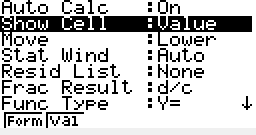
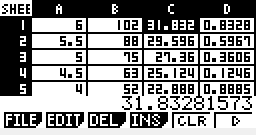
장점
- 셀을 하이라이트 시켰을 때, 수식 대신 숫자가 표시되므로 반올림 해야할지 말아야할지를 사용자가 판단할 수 있습니다.
단점
- 셀을 하나하나 찾아가며 확인해야 합니다.
- 설정을 다시 바꾸기 전까지 셀의 원래 수식(Formula)을 볼 수 없습니다.
수식 예 : C1 - Int C1
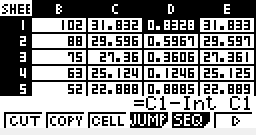
장점
- 원래의 셀(위에서는 C1) DATA 값을 훼손하지 않음.
- 수식을 잘 조정하면 원하는 자릿수 이하를 보기가 쉬움.
- Show Cell 을 Formula 로 놓은 상태에서 확인 가능.
단점
- 올림 / 내림의 판단을 사용자가 하나씩 확인해야 함.
- 앞자리 숫자가 없어지므로, 반드시 별도의 확인용 셀을 만들어야 합니다.
(시트가 조금 지저분해질 수 있습니다)
3. 해결방법 2 - 반올림, Int 함수 이용
수식 : Int(C1×1000+0.5)÷1000
├ ×1000, ÷1000 은 최종 자릿수에 따라 다르게 입력해야 합니다.
└ 아래와 같이 C1셀을 참조하여 E1셀을 생성하는 대신, C1에 직접 생성하는 것도 가능합니다.
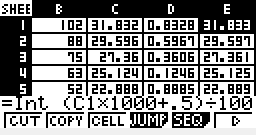
장점
- 방법1과 달리 마지막 자릿수의 올림/내림을 사용자가 판단하지 않아도 됨.
단점
- 화면상으로만 반올림이 일어나는 것이 아니라 실제의 DATA를 조작하기 때문에, 이를 참조하여 추가계산을 하면 오차가 더 커질 수 있습니다.
3. 해결방법 3 - 반올림, Rndfix 함수 이용 (추천)
수식 : Rndfix(C1,3)
└ 2번째 인수인 3은 처리할 소숫점 자릿수에 따라 다르게 결정해야 합니다.
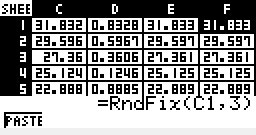
해결방법 2의 Int 함수를 사용하기 쉽게 구현해 놓은 함수입니다. 수식만 다를 뿐 효과는 같습니다.
※ Int 함수나 Rndfix 함수는 【SHIFT】【4】 CATALOG 에서 불러올 수 있습니다.
CATALOG 화면에서는 영문첫글자를 입력하여 해당영문자 파트로 Jump 할 수 있습니다.


세상의모든계산기 님의 최근 댓글
HP-39gII 에 ExistOS 설치하기 https://allcalc.org/38526 2025 11.07 1. 왜 검은색이 아닌 다른 색으로 보일까? (제공된 LUT 필터) 제가 제공해 드린 magenta_lens.cube LUT 필터는 540~560nm(녹색-노란색) 파장대의 색상을 '완전히 제거(검은색으로 만듦)'하는 대신, '다른 색상으로 왜곡/변환'하도록 설계되었습니다. * 원리: LUT(Look-Up Table)는 특정 입력 색상(Input RGB)을 미리 정해진 다른 출력 색상(Output RGB)으로 매핑하는 테이블입니다. 이 LUT는 540~560nm에 해당하는 RGB 값들이 들어오면, 검은색(0, 0, 0)이 아닌, 매우 어둡거나 채도가 낮은 특정 색(예: 어두운 올리브색, 갈색 등)으로 변환하라고 지시합니다. * 의도: * 현실적인 물리 필터 시뮬레이션: 실제 고가의 색약 보정 안경도 특정 파장을 100% 완벽하게 차단하지는 못합니다. 빛의 일부를 흡수하고 일부는 통과시키거나 변환하는데, 이 LUT는 그러한 현실 세계의 필터 효과를 더 비슷하게 흉내 냈을 수 있습니다. * 시각적 정보 유지: 특정 색을 완전히 검게 만들면 그 부분의 형태나 질감 정보가 완전히 사라집니다. 하지만 다른 어두운 색으로 대체하면, 색상 정보는 왜곡되더라도 밝기나 형태 정보는 어느 정도 유지되어 전체적인 이미지가 덜 어색하게 보일 수 있습니다. 결론적으로, 스펙트럼 그림에서 해당 대역의 색이 갑자기 '다른 색으로 툭 바뀌는' 현상은, LUT 필터가 "이 파장대의 색은 앞으로 이 색으로 표시해!"라고 강제적으로 지시한 결과이며, 이것이 바로 이 필터가 작동하는 방식 그 자체입니다. 2. 왜 'Color Vision Helper' 앱은 검은색으로 보일까? 비교하신 'Color Vision Helper' 앱은 노치 필터의 원리를 더 이상적(Ideal)이고 교과서적으로 구현했을 가능성이 높습니다. * 원리: "L-콘과 M-콘의 신호가 겹치는 540~560nm 파장의 빛은 '완전히 차단'되어야 한다"는 개념에 매우 충실한 방식입니다. * 구현: 따라서 해당 파장에 해당하는 색상 정보가 들어오면, 어떠한 타협도 없이 그냥 '검은색(RGB 0, 0, 0)'으로 처리해 버립니다. 이는 "이 파장의 빛은 존재하지 않는 것으로 처리하겠다"는 가장 강력하고 직접적인 표현입니다. 2025 11.06 적용사례 4 - 파장 스펙트럼 https://news.samsungdisplay.com/26683 ㄴ (좌) 연속되는 그라데이션 ➡️ (우) 540 이하 | 구분되는 층(색) | 560 이상 - 겹치는 부분, 즉 540~560 nm 에서 색상이 차단? 변형? 된 것을 확인할 수 있음. 그럼 폰에서 Color Vision Helper 앱으로 보면? ㄴ 540~560 nm 대역이 검은 띠로 표시됨. 완전 차단됨을 의미 2025 11.05 빨간 셀로판지로도 이시하라 테스트 같은 숫자 구분에서는 유사한 효과를 낼 수 있다고 합니다. 색상이 다양하다면 빨강이나, 노랑, 주황 등도 테스트해보면 재밌겠네요. 2025 11.05 안드로이드 앱 - "Color Vision Helper" 다운받아 본문 내용을 카메라로 찍어 보니, 본문 프로그램에서는 애매하게 보이던 부분에서도 구분이 완전 확실하게 되네요. 숫자 구분 능력 & 편의성 면에서 압도적이라고 할 수 있겠습니다. 2025 11.05